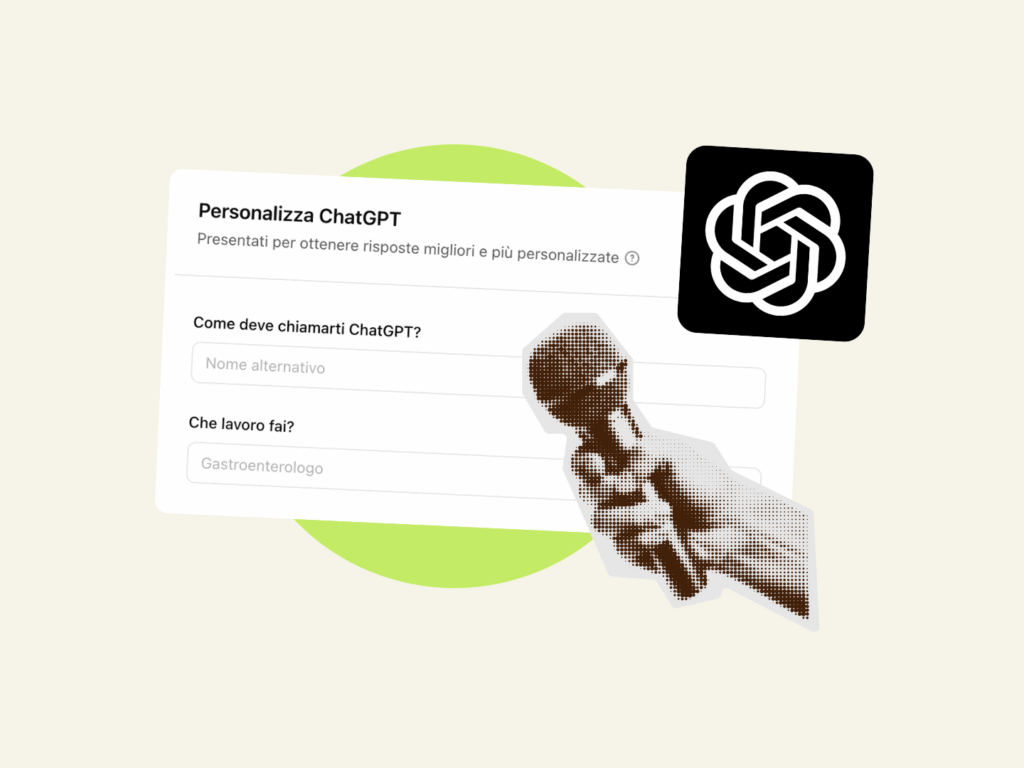Sempre più aziende stanno sperimentando l’uso di strumenti basati su Intelligenza Artificiale Generativa come ChatGPT, Copilot o Gemini. Ma c’è una differenza sostanziale tra usarli in modo base e renderli davvero utili nel lavoro quotidiano: la personalizzazione.
Impostare bene il proprio assistente AI significa ottenere risposte più pertinenti, coerenti con il proprio settore e in linea con gli obiettivi di business. Andremo oltre a ciò che questi modelli imparano da noi grazie all’interazione con noi, imparando come dare loro regole ben precise per avere gli output nel modo in cui li desideriamo.
In questo articolo ti spieghiamo come farlo, passo dopo passo, usando ChatGPT come riferimento. Non utilizzeremo prompt preconfezionati ma un metodo fatto di buone pratiche, esempi concreti e consigli utili per migliorare subito l’esperienza d’uso.
Cosa significa personalizzare ChatGPT
Prima di procedere, occorre chiarire cosa significa personalizzare uno strumento di IA Generativa. Durante prime interazioni, questi strumenti tendono a fornire risposte generiche e poco rilevanti. Questo perché si tratta di macchine che funzionano su base probabilistica: generano risposte combinando le parole più probabili in base ai dati su cui sono state addestrate. Man mano che ci interagiamo iniziano invece a darci risposte più precise e pertinenti, grazie alla loro capacità di apprendere e capire cosa ci aspettiamo da loro.
Questo però non è l’unico modo di personalizzare il proprio assistente IA. La personalizzazione avviene solo quando interveniamo consapevolmente sulle impostazioni che offre lo strumento, per chiarirgli meglio chi siamo, cosa ci serve e come vogliamo che l’assistente lavori e quali regole deve seguire.
Dedicare del tempo al settaggio di questi parametri permette di ottenere poi risposte più pertinenti al lavoro che stiamo svolgendo e in linea con le nostre aspettative: un piccolo investimento iniziale che si traduce in risposte più centrate, meno correzioni, più tempo risparmiato. E in più ci dà la possibilità di capire meglio il funzionamento dell’assistente IA, testandone veramente limiti e potenzialità.
Come personalizzare ChatGPT a partire dalle conversazioni
Partiamo dal livello più immediato: quando iniziamo una nuova conversazione con ChatGPT è buona norma fornirle tutto il contesto possibile, spiegandole nel dettaglio e in modo chiaro per cosa intendiamo usare il suo aiuto e quale tipo di output ci aspettiamo.
In questo passaggio è davvero fondamentale evitare i prompt preimpostati: sono troppo generici per adattarsi alle esigenze di un utilizzo più approfondito e specifico di questi strumenti. ChatGPT, così come qualsiasi altro strumento di IA generativa, è una macchina conversazionale, che dà il proprio meglio quando ci interagiamo veramente come se fosse un vero e proprio dialogo. Usare queste macchine è un processo iterativo di apprendimento, tanto da parte loro quanto lato nostro.
Possiamo quindi basarci su questi tre suggerimenti:
- Mantieni la coerenza tra le chat. Evita di mescolare argomenti diversi in una sola conversazione. Crea una nuova chat per ogni progetto o cliente: aiuterà l’IA a restare focalizzata.
- Conversa con naturalezza. Scrivi come se stessi parlando con una persona: spiega cosa ti serve, cosa ti aspetti e come vuoi che venga fatto. Più il tuo linguaggio è chiaro e coerente, più l’IA sarà efficace nel risponderti.
- Carica documenti e materiali di supporto. Se hai file, brief, testi o dati rilevanti, caricali all’interno della chat. ChatGPT potrà consultarli per darti risposte basate su contenuti reali, specifici e aggiornati. Controlla sempre le policy di utilizzo per questioni di privacy e riservatezza.
A questo proposito, se utilizzi un account a pagamento, ChatGPT permette anche di organizzare le chat in cartelle chiamate “Progetti”. Questo è utile non solo per gestire meglio la propria area di lavoro (inserendo in un’unica cartella tutte le chat riguardo un cliente o un aspetto del nostro business) ma anche perché possiamo personalizzare la cartella caricando file che poi l’IA userà per attingere informazioni durante le conversazioni che avvengono in tutte le chat presenti nella cartella stessa.
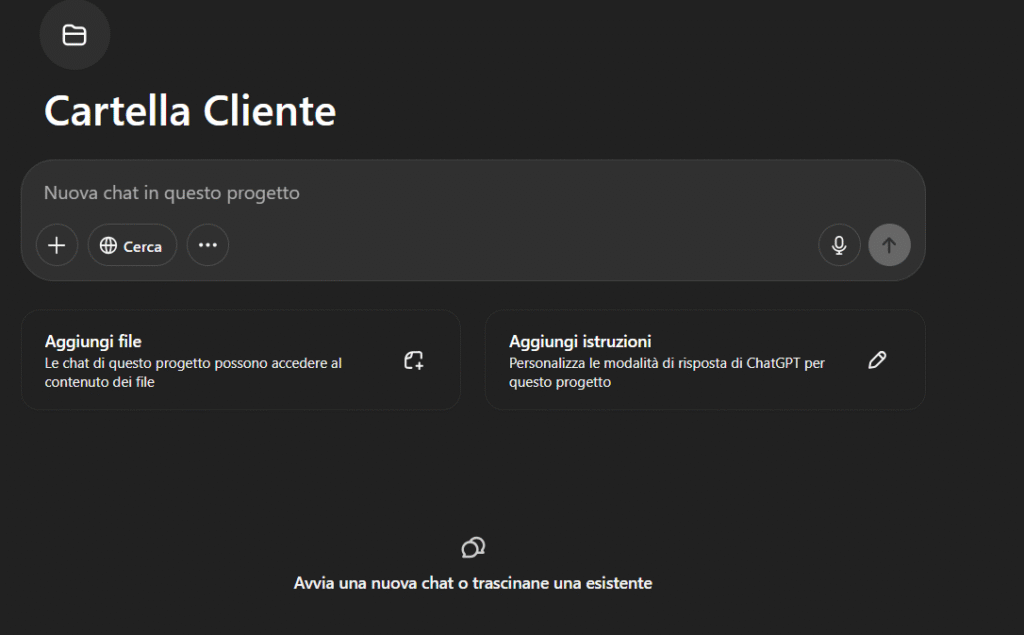
Una gestione ordinata delle conversazioni e dei file rende l’IA un vero alleato operativo, capace di adattarsi a ogni contesto con maggiore precisione.
Personalizzare le impostazioni del proprio ChatGPT
Veniamo al cuore della personalizzazione del proprio assistente IA. ChatGPT infatti ci permette di personalizzare a livello di account tutte le interazioni che il modello ha con noi, andando a influenzare tutte le chat attive e, se vogliamo, anche quelle future.
Per trovare queste impostazioni, è sufficiente cliccare sull’icona del nostro account e selezionare la voce “Personalizza ChatGPT”. Entrando, ci si apre una finestra con quattro voci differenti:
- Come deve chiamarti ChatGPT, utile per avere una conversazione più naturale
- Che lavoro fai, per aiutare ChatGPT a capire quali sono le tue mansioni quotidiane e, quindi, che tipo di risposte ti saranno più utili
- Che tipo di interazione deve usare ChatGPT
- C’è qualcos’altro che ChatGPT dovrebbe sapere su di te
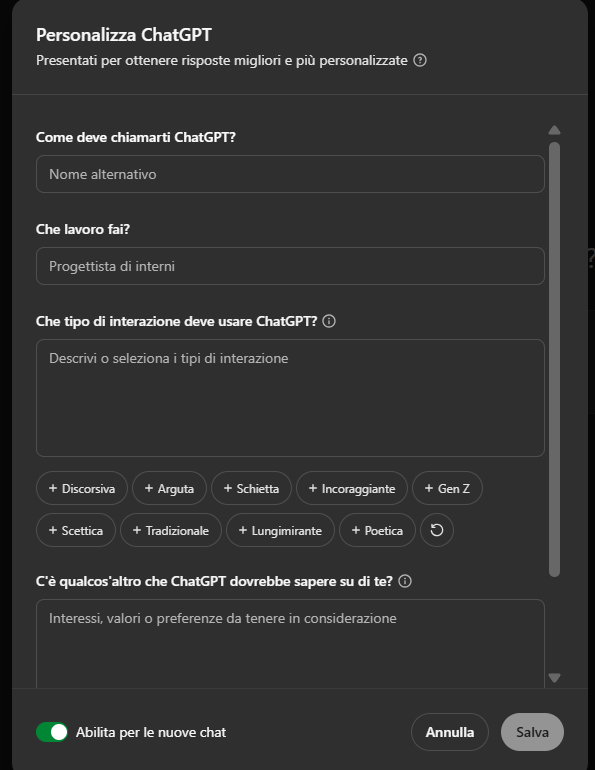
Che tipo di interazione deve usare ChatGPT
In questa funzione possiamo inserire tutte le nostre preferenze di stile e le caratteristiche che devono avere le risposte di ChatGPT. Vuoi un tono formale o informale? Linguaggio neutro o inclusivo? Puoi definire ogni dettaglio dello stile che preferisci, come le preferenze di punteggiatura, l’utilizzo di alcune espressioni o la costruzione della frase che prediligi. Questi sono solo alcuni esempi delle possibilità con cui possiamo personalizzare le risposte del nostro assistente: in questo modo l’IA inizierà a parlare davvero con la tua voce, nel tuo contesto e secondo il tuo metodo di lavoro.
Al di sotto di questa voce troverai dei comandi pre-impostati che riguardano lo stile delle risposte di ChatGPT. Si tratta di set pre-definiti che incideranno molto sullo stile del tuo assistente: provali per valutarli e decidere se attivarli o meno.
C’è qualcos’altro che ChatGPT dovrebbe sapere su di te?
Qui invece possiamo dare tutto il contesto generale di cui ChatGPT ha bisogno per capire meglio per cosa lo useremo. Descrivi al meglio chi sei, quali sono i tuoi task giornalieri, che tipo di progetti segui, quali saranno gli utilizzi principali per cui vorrai usare l’Intelligenza Artificiale, se vuoi mantenere delle differenze tra le varie chat. Qui è dove davvero puoi spingere al massimo la tua personalizzazione così da avere un assistente cucito su misura per te.
Considera che queste informazioni da inserire nella personalizzazione possono essere scritte anche in italiano, ma per una resa ottimale è consigliabile usare l’inglese, lingua nativa del modello.
Tre suggerimenti finali per migliorare l’uso di ChatGPT
1) Usa l’IA per personalizzare l’IA
Descrivere il proprio stile di scrittura o sintetizzare il proprio profilo non è facile: per questo puoi utilizzare l’aiuto dell’Intelligenza Artificiale stessa.
Per quanto riguarda lo stile di scrittura, ad esempio, puoi caricare testi di varia natura scritti da te – mail, post social, articoli, documenti aziendali – e far analizzare questo materiale da ChatGPT sotto più punti di vista: tono di voce, stile, punteggiatura, lessico. La sua risposta potrà essere la base di partenza per una tua analisi: ricorda che è sempre l’umano in controllo e non la macchina. Ogni suggerimento dato dalla IA va validato, controllato e approvato o scartato dall’intelligenza umana.
Per le informazioni su di te puoi invece chiedere a ChatGPT stesso di farti una serie di domande utili a descriverti meglio. Rispondendo punto per punto avrai fornito alla IA le informazioni necessarie da riassumere (e nel caso tradurre) per inserirle nell’apposito campo.
2) Nelle chat chiedi alla IA di quali informazioni ha bisogno
Le macchine conoscono sé stesse meglio di noi. Dopo aver descritto qual è l’obiettivo della nostra richiesta e cosa vogliamo ottenere dall’interazione con l’IA, chiediamole di quali informazioni ulteriori ha bisogno da parte nostra per darci un output migliore. Rispondendo ai suoi suggerimenti avremo aiutato la macchina ad avere un quadro molto più chiaro della nostra richiesta, così da ottenere un risultato più accurato già dai primi scambi. Ricordati che puoi anche decidere di ignorare o correggere i suoi suggerimenti: sei tu a guidare la conversazione, non l’IA.
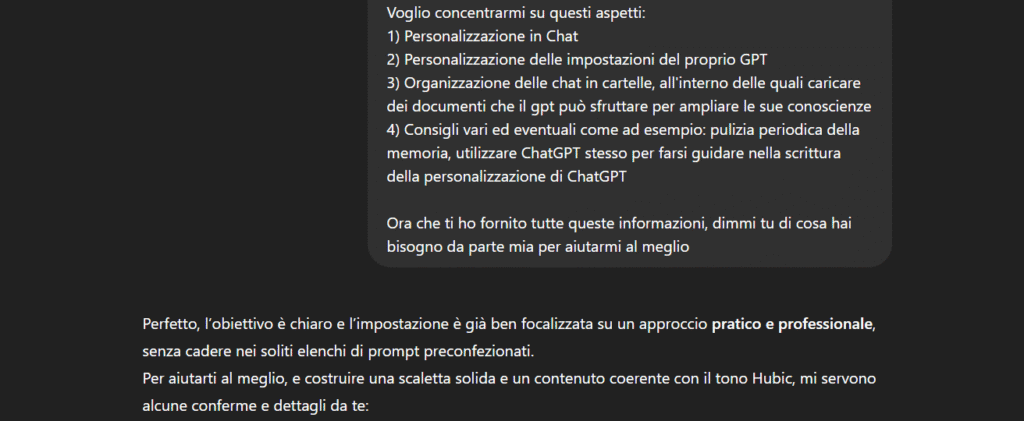
Ad un primo sguardo potrebbe essere qualcosa che ci fa perdere tempo, ma in realtà è il contrario. Quei suggerimenti spesso aiutano anche noi umani ad avere più chiaro ciò che vogliamo fare, limitando la confusione preliminare tipica dell’inizio di un nuovo progetto e indirizzando meglio il nostro lavoro e quello dell’IA.
3) Controlla la memoria del tuo assistente IA
Ogni modello immagazzina informazioni su di noi, in base ai comandi e alle informazioni che gli diamo. Una memoria digitale ma finita, che va quindi mantenuta e controllata nel tempo. Questo perché, una volta piena, l’IA cancella vecchie informazioni per fare posto a quelle nuove, con il rischio di perdere informazioni ancora valide e preziose.
ChatGPT dà la possibilità agli utenti di controllare quali informazioni l’IA ha immagazzinato su di noi e di cancellare quelle non più utili. Per accedervi, vai sempre sull’icona del tuo account e seleziona la voce Impostazioni. In questa finestra apri la scheda “Personalizzazione”: al suo interno troverai i settaggi della memoria. Qui puoi decidere se attivarla e come gestirla, oltre che vedere quanta percentuale hai raggiunto rispetto al limite.
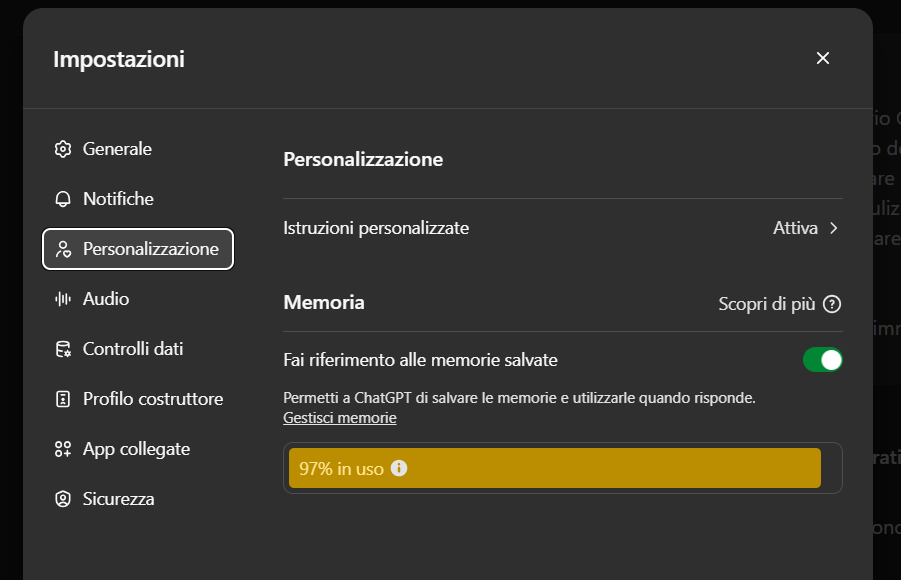
Cliccando su “Gestisci memoria” puoi vedere tutto ciò che l’IA ha pensato di dover salvare per un secondo momento: non puoi modificare direttamente le informazioni, ma puoi eliminare le singole voci che non ti servono più. Verifica regolarmente cosa è stato salvato: eviterai confusione e manterrai l’IA focalizzata su ciò che davvero conta.
Personalizzare un assistente AI è un investimento strategico: più lo rendi adatto al tuo modo di lavorare, più diventa uno strumento realmente utile. È ciò che facciamo anche in Hubic quando studiamo la Digital Strategy migliore per i nostri clienti.
Se hai bisogno di un partner unico che possa aiutarti a potenziare la tua immagine digitale, contattaci.